







By จัสติน ซาบริน่าอัปเดตเมื่อกันยายน 02, 2021
“iPhone ของฉันติดอยู่ในโหมดการกู้คืนหลังจากอัปเดตเป็น iOS 14 ฉันควรทำอย่างไร? อุปกรณ์ของฉันคือ iPhone 11 ใครก็ได้ช่วยฉันที”
"กรุณาช่วย! วิธีแก้ไข iPhone ที่ติดอยู่ในโหมดการกู้คืนหลังจากอัปเดต iOS 14 โดยไม่ทำให้ข้อมูลสูญหาย ฉันไม่ได้สำรองข้อมูลของฉันใน iTunes!”
เมื่ออัปเดต iPhone เป็น iOS 14 ล่าสุด ผู้ใช้อาจพบปัญหาต่างๆ เช่น iPhone ติดอยู่ในโหมดการกู้คืน/โลโก้ Apple/การวนรอบการบูตฯลฯ หาก iPhone ของคุณค้างอยู่ในโหมดการกู้คืนหลังจากอัปเดต iOS 14 แต่คุณไม่รู้วิธีแก้ไขให้กลับเป็นปกติ ไม่ต้องกังวล ที่นี่คุณจะได้สำรวจวิธีการ แก้ไข iPhone ที่ติดอยู่ในโหมดการกู้คืนหลังจากอัปเดต iOS 14/ดาวน์เกรดได้ 3 วิธี หลังจากนั้น คุณสามารถนำ iPhone ของคุณออกจากโหมดการกู้คืนและเรียกใช้ได้ตามปกติ มาสำรวจกัน!
เคล็ดลับ: บทความนี้ใช้ได้กับการแก้ไข iPad ที่ติดอยู่ในโหมดการกู้คืนในการอัปเดต/ดาวน์เกรด iOS 14!
สารบัญ
ได้อย่างรวดเร็ว นำ iPhone ออกจากโหมดการกู้คืนสำหรับ iOS 14/13/12/11คุณสามารถขอความช่วยเหลือจากเครื่องมือการกู้คืนระบบ iOS ระดับมืออาชีพได้
UkeySoft FoneFix การกู้คืนระบบ iOS โดดเด่นในบรรดาเครื่องมือการกู้คืนระบบ iOS ทั้งหมด ได้รับการออกแบบมาอย่างดีเพื่อแก้ไขปัญหาที่ติดอยู่ทั้งหมดบน iPhone/iPad/iPod เช่น iPhone ที่ติดอยู่ในโหมดการกู้คืน/โหมด DFU/โลโก้ Apple/หน้าจอสีดำ/บูตลูปฯลฯ ด้วยการใช้งาน คุณสามารถ แก้ไข iPhone ที่ติดอยู่ในโหมดการกู้คืนในการอัปเดต iOS 14 ด้วยคลิกเดียวโดยไม่สูญเสียข้อมูล นอกจากนี้ เครื่องมืออันทรงพลังนี้ยังช่วยให้คุณแก้ไขปัญหาต่างๆ ของ iOS/iPadOS/tvOS ใน 2 โหมด ช่วยให้คุณกู้คืนอุปกรณ์กลับสู่สถานะปกติได้อย่างง่ายดาย
ขั้นตอนที่ 1. เปิด UkeySoft FoneFix
ติดตั้งและเปิดใช้ UkeySoft FoneFix iOS System Recovery บนคอมพิวเตอร์ Mac หรือ Windows ของคุณ ใช้สาย USB เพื่อเชื่อมต่อ iPhone กับคอมพิวเตอร์ ในการแก้ไขปัญหา iPhone ถูกบล็อกในโหมดการกู้คืน คุณสามารถเลือก "เข้าสู่/ออกจากโหมดการกู้คืน" หรือ "โหมดมาตรฐาน" เนื่องจากโหมดมาตรฐานสามารถแก้ไขปัญหา/ข้อผิดพลาดทั่วไปของ iOS ได้ เราจึงใช้โหมดมาตรฐานเป็นตัวอย่าง

ขั้นตอนที่ 2 เข้าสู่โหมดการกู้คืนบน iPhone
เนื่องจาก iPhone ของคุณติดอยู่ในโหมดการกู้คืน UkeySoft FoneFix จะตรวจพบโดยอัตโนมัติ เพียงยืนยันรุ่น iPhone และเวอร์ชันเฟิร์มแวร์ของคุณ

ขั้นตอนที่ 3 ดาวน์โหลดแพ็คเกจเฟิร์มแวร์
คลิกปุ่ม "ดาวน์โหลด" เพื่อรับเฟิร์มแวร์ที่ตรงกันบนคอมพิวเตอร์ของคุณ

ขั้นตอนที่ 4. แก้ไข iPhone ที่ติดอยู่ในโหมดการกู้คืนบน iOS 14
เมื่อเสร็จแล้ว ให้คลิกปุ่ม "เริ่ม" เพื่อให้ iPhone ของคุณออกจากโหมดการกู้คืนโดยไม่สูญเสียข้อมูล

ตอนนี้ iPhone ของคุณกลับมาเป็นปกติแล้ว!

บางครั้ง การบังคับให้รีสตาร์ทอุปกรณ์สามารถแก้ปัญหาอุปกรณ์บางอย่างได้ คุณสามารถลองบังคับรีสตาร์ท iPhone ของคุณเพื่อกำจัด iPhone ที่ติดอยู่ในโหมดการกู้คืนบน iOS 14 สำหรับ iPhone รุ่นต่างๆ ขั้นตอนการทำงานก็แตกต่างกันเช่นกัน สำหรับรายละเอียด โปรดดูที่เว็บไซต์อย่างเป็นทางการของ Apple หรือขั้นตอนต่อไปนี้
สำหรับ iPhone 8/X/11 และรุ่นที่ใหม่กว่า: โปรดกดและปล่อย "เพิ่มระดับเสียง" อย่างรวดเร็ว จากนั้นกดปุ่ม "ลดระดับเสียง" จากนั้นให้กดปุ่ม "ด้านข้าง" ค้างไว้จนกว่าคุณจะเห็นโลโก้ Apple
สำหรับ iPhone 7/7 Plus: โปรดกดปุ่ม "ด้านข้าง" และปุ่ม "ลดระดับเสียง" ค้างไว้พร้อมกันจนกว่าโลโก้ Apple จะปรากฏขึ้น
สำหรับ iPhone 6/SE และรุ่นก่อนหน้า: กดปุ่ม "Home" และ "Power" ค้างไว้พร้อมกันจนกว่าคุณจะเห็นโลโก้ Apple
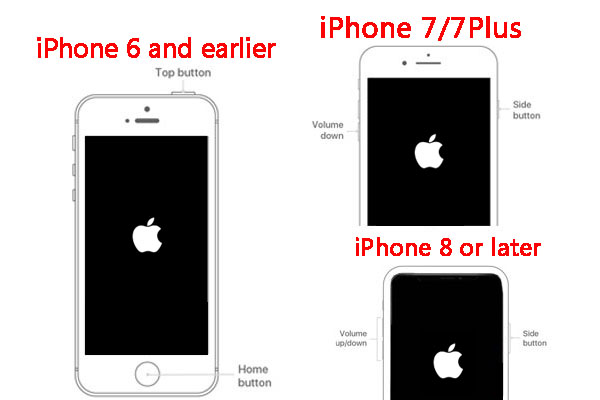
หากคุณไม่สนใจว่าจะสูญเสียข้อมูลจาก iPhone จริงๆ คุณยังสามารถพึ่งพา iTunes เพื่อ แก้ไข iPhone ที่ติดอยู่ในโหมดการกู้คืนหลังจากอัปเดต iOS 14 แล้ว. กู้คืนอุปกรณ์ของคุณโดยใช้ iTunes เพื่อนำ iPhone ออกจากโหมดการกู้คืน โปรดตรวจสอบให้แน่ใจว่าคุณได้ติดตั้ง iTunes เวอร์ชันล่าสุดก่อนที่จะเริ่ม
ขั้นตอนที่ 1. เปิด iTunes บนคอมพิวเตอร์ Windows ของคุณ เชื่อมต่อ iPhone ของคุณกับคอมพิวเตอร์โดยใช้สาย USB
ขั้นตอนที่ 2 เนื่องจาก iPhone ของคุณอยู่ในโหมดการกู้คืน iTunes จะตรวจพบโดยอัตโนมัติ และหน้าต่างเล็ก ๆ จะปรากฏขึ้นเพื่อแจ้งว่า “iTunes ตรวจพบ iPhone ในโหมดการกู้คืน คุณต้องกู้คืน iPhone/iPad นี้ก่อนจึงจะสามารถใช้กับ iTunes ได้” หลังจากคุณเห็นข้อความ ให้คลิก "ตกลง" จากนั้น iTunes จะเริ่มกู้คืน iPhone ของคุณ
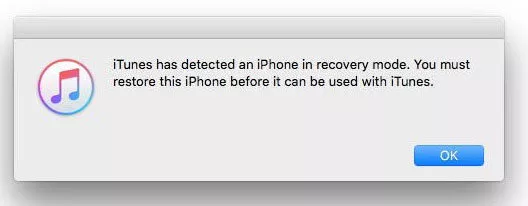
ขั้นตอนที่ 3 หลังจากกู้คืนการตั้งค่าจากโรงงาน iPhone ของคุณจะรีสตาร์ทเหมือนใหม่
ที่นี่คุณได้เรียนรู้ 3 วิธีในการแก้ไข iPhone ที่ติดอยู่ในโหมดการกู้คืนในขณะที่หรือหลังจากอัปเดตเป็น iOS 14 หากต้องการนำ iPhone ออกจากโหมดการกู้คืนใน iOS 14 อย่างรวดเร็ว UkeySoft FoneFix เป็นตัวเลือกที่ดีที่สุดของคุณ เครื่องมือการกู้คืนระบบ iOS ที่ยอดเยี่ยมนี้ช่วยให้คุณสามารถออกจากโหมดการกู้คืน iOS 14 ได้ในคลิกเดียวฟรี! ที่สำคัญจะไม่ทำให้ข้อมูลสูญหาย ไม่ว่าอุปกรณ์ iOS ของคุณจะติดอยู่ในโหมดการกู้คืน/โหมด DFU/โลโก้ Apple ฯลฯ ก็ตาม จะช่วยคุณแก้ไขปัญหาระบบ iOS ให้เป็นปกติได้ด้วยตัวเอง!
Prompt: คุณจำเป็นต้อง เข้าสู่ระบบ ก่อนที่คุณจะสามารถแสดงความคิดเห็น
ยังไม่มีบัญชี กรุณาคลิกที่นี่เพื่อ ทะเบียน.

แก้ไข iPhone/iPad/iPod touch/Apple TV ให้กลับสู่สถานะปกติโดยไม่สูญเสียข้อมูล

เพลิดเพลินกับชีวิตดิจิทัลที่ปลอดภัยและอิสระ
ประโยชน์
มัลติมีเดีย
สงวนลิขสิทธิ์© 2023 UkeySoft Software Inc. สงวนลิขสิทธิ์
ยังไม่มีความคิดเห็น พูดอะไรสักอย่าง...